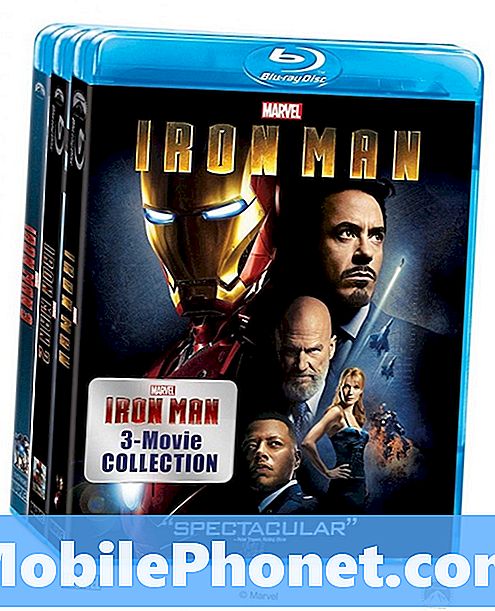เนื้อหา
- อัพเดท PS4
- ติดตั้งเกมทันที
- ตั้งค่า PS +
- ตั้งค่าการควบคุมโดยผู้ปกครอง
- ตั้งเป็น PS4 หลักของคุณ
- ดูดีวีดี Blu-Ray
คุณให้ PS4 เป็นของขวัญในปีนี้หรือไม่? หากคุณมีบางสิ่งที่คุณต้องทำก่อนที่จะสรุป หากคุณยังไม่ได้ทำสิ่งเหล่านี้และได้รับการห่อไว้แล้วเราขอแนะนำให้คลายและทำตามขั้นตอนเหล่านี้เพื่อหลีกเลี่ยงการรอคอยและไม่พอใจในวันคริสต์มาส
หากคุณใช้เวลาสักครู่บุคคลที่คุณมอบให้ PS4 หรือ PS4 Pro จะสามารถเปิดขึ้นและเริ่มเล่นได้แทนที่จะรอเป็นชั่วโมงเพื่อรับการอัปเดตล่าสุดและเกมใหม่เพื่อดาวน์โหลดและติดตั้ง
ใช่นี่หมายความว่าคุณจะต้องเปิดคอนโซลขึ้นมาแล้วเสียบเข้ากับปลั๊กไฟและถอดชิ้นส่วนออก คุณไม่จำเป็นต้องลอกออกพลาสติกทั้งหมดคุณเพียงแค่นำมันออกจากกล่องและทำตามขั้นตอนสองสามขั้นตอน คุณไม่จำเป็นต้องเป็นผู้เชี่ยวชาญหรือคุ้นเคยกับเทคโนโลยีเพื่อทำสิ่งนี้ หากคุณพบปัญหาและคุณต้องการความช่วยเหลือเราคิดว่ามันคุ้มค่าที่จะให้ผู้รับของขวัญก่อนเวลาเพื่อหลีกเลี่ยงความยุ่งยากในภายหลัง
อัพเดท PS4

ติดตั้งการอัปเดต PS4 ทันที
Sony อัพเดต PS4 และ PS4 Pro อย่างต่อเนื่องพร้อมการแก้ไขข้อบกพร่องและคุณสมบัติใหม่ ก่อนที่คุณจะสามารถเล่นเกมออนไลน์ได้หลายเกมคุณต้องติดตั้งการอัปเดตล่าสุด โชคดีที่คุณสามารถดาวน์โหลดและติดตั้งการอัปเดตได้อย่างง่ายดายมาก
เสียบ PS4 เข้ากับไฟทีวีแล้วเชื่อมต่อกับ WiFi หรือเสียบสายอีเธอร์เน็ต คุณจะต้องดำเนินการขั้นพื้นฐานของการตั้งค่าจากนั้นระบบจะแจ้งให้คุณติดตั้งการอัปเดต คุณยังสามารถตรวจสอบการอัปเดตหลังการตั้งค่าเพื่อให้แน่ใจว่าคุณได้ดาวน์โหลดและติดตั้งการแก้ไขล่าสุดทั้งหมดแล้ว
ไปที่ การตั้งค่า -> การอัปเดตซอฟต์แวร์ระบบ -> อัปเกรดทันที.
อาจใช้เวลาสักครู่ในการดำเนินการให้เสร็จสมบูรณ์ทั้งนี้ขึ้นอยู่กับความเร็วอินเทอร์เน็ตของคุณ
อ่าน: วิธีแก้ไขปัญหา PS4
ติดตั้งเกมทันที
การเล่นเกมบน PS4 ไม่เหมือนที่เคยเป็นในระบบเก่า โดยทั่วไปจะมีการอัปเดตที่สำคัญที่คุณต้องดาวน์โหลดและติดตั้งก่อนจึงจะสามารถเล่นได้ นี่เป็นการอัปเดตด่วนหรืออาจใหญ่กว่าเนื้อหาที่อยู่ในเกม
หากคุณซื้อเกมบนแผ่นดิสก์เพื่อใช้กับ PS4 ให้ใส่ลงในคอนโซลเมื่อเชื่อมต่อกับอินเทอร์เน็ตและพยายามเริ่มเล่น นี่จะเป็นการเริ่มดาวน์โหลดและติดตั้งการอัปเดต
หากคุณได้รับเกมฟรีด้วย PS4 หรือคุณซื้อรหัสคุณควรป้อนเกมนี้และเริ่มดาวน์โหลดหรือผู้รับของขวัญจะต้องรอเป็นเวลานานก่อนที่จะสามารถเล่นได้
ขั้นตอนนี้สำคัญมากเพราะหากไม่มีเกมจะไม่พร้อมที่จะเล่นและโดยทั่วไปการดาวน์โหลดจะเร็วกว่าก่อนวันคริสต์มาส
ตั้งค่า PS +

ตั้งค่า PS + ทันที
ในการเล่นออนไลน์กับเพื่อนคุณต้องมี PlayStation Plus หรือ PS + การสมัครสมาชิกนี้คือ $ 59.99 ต่อปีหรือคุณสามารถชำระเงินรายเดือน นอกจากนี้ยังมีการทดลองใช้ฟรี 14 วันและขึ้นอยู่กับคอนโซลอาจมีการทดลองใช้อีกต่อไป
คุณอาจต้องการรอการตั้งค่านี้จนถึงคืนก่อนวันคริสต์มาสเพื่อที่คุณจะไม่สูญเสียการทดลองสองสัปดาห์ไปยังคอนโซลที่เพิ่งนั่งอยู่ในกล่อง แต่มันก็เป็นความคิดที่ฉลาดที่จะตั้งค่านี้
เมื่อคุณตั้งค่าคุณสามารถเริ่มดาวน์โหลดเกม PS4 ฟรีได้ ตอนนี้เกมฟรีคือ Soma และ Onrush เกมใหม่มาถึงทุกเดือนและเมื่อคุณดาวน์โหลดคุณจะได้รับตลอดไป
ตั้งค่าการควบคุมโดยผู้ปกครอง
หากคุณให้ PS4 กับเด็กคุณควรใช้เวลาสองสามนาทีในการตั้งค่าการควบคุม PS4 โดยผู้ปกครองทันที สิ่งนี้จะกำหนดขอบเขตไว้ล่วงหน้าและจะหลีกเลี่ยงการเรียนรู้ว่าลูกของคุณกำลังซื้อเกมโดยไม่ได้รับอนุญาตหรือเล่นเกมที่คุณไม่ต้องการให้เล่น
- ขั้นตอนที่ 1:ไปที่การตั้งค่า > การควบคุมโดยผู้ปกครอง / การจัดการครอบครัว
- ขั้นตอนที่ 2: เลือกPS4™ ข้อ จำกัด ของระบบ. คุณจะได้รับแจ้งให้ป้อนรหัสผ่านเริ่มต้นก่อนเปลี่ยนเป็นรหัสใหม่
คุณจะต้องสร้างบัญชีย่อยและล็อคบัญชีหลักเพื่อให้พวกเขาไม่สามารถยกเลิกข้อ จำกัด ของคุณได้ ด้วย PS4 Parental Controls คุณสามารถตั้งค่าระดับอายุสำหรับเกมภาพยนตร์ จำกัด การใช้ PS VR ปิดอินเทอร์เน็ตเบราว์เซอร์ป้องกันการแชทออนไลน์กับผู้เล่นคนอื่น ๆ ตั้งค่า จำกัด การใช้จ่ายรายเดือนกรอง PS Store สำหรับเนื้อหาอายุและป้องกัน เด็ก ๆ จากการดูเนื้อหาที่สร้างโดยผู้เล่นคนอื่น ต่อไปนี้เป็นวิธีการตั้งค่าการควบคุมผู้ปกครอง PS4
ตั้งเป็น PS4 หลักของคุณ
คุณสามารถตั้งค่า PS4 เป็นคอนโซลหลักของคุณซึ่งจะทำให้แน่ใจว่าคุณสามารถเล่นเกมแบบออฟไลน์ได้หากมีปัญหา PSN หรือปัญหาอื่น ๆ นอกจากนี้ยังช่วยให้ผู้ใช้รายอื่นบน PS4 สามารถเข้าถึงเนื้อหาทั้งหมดที่เกี่ยวข้องกับ PS4 นี้ นี่เป็นขั้นตอนที่ชาญฉลาดหากครอบครัวจะแบ่งปัน PS4 กับหลายบัญชี ซื้อเกมหนึ่งครั้งและทุกคนสามารถเล่นได้ด้วยบัญชีของตนเอง นอกจากนี้ยังช่วยให้คุณแบ่งปันการสมัครสมาชิก PS +
ไปที่ การตั้งค่า -> การจัดการบัญชี -> เปิดใช้งานเป็น PS4 หลักของคุณ -> เปิดใช้งาน.
ใช้เวลาไม่กี่วินาทีและคุณสามารถตั้งค่า PS4 หลักได้หนึ่งบัญชีต่อหนึ่งบัญชีเท่านั้น แต่มันเป็นสิ่งที่ฉลาดที่ต้องทำเมื่อตั้งค่า PS4
13 สิ่งที่น่าตื่นเต้นที่คุณสามารถทำได้กับ PS4